Како користити Фоцус Ассист на Виндовс 11
Мицрософт Виндовс 11 Јунак / / April 22, 2022

Последњи пут ажурирано

Обавештења апликација могу да вас ометају док сте заузети радом или играњем игрица. Ако користите Виндовс 11, користите Фоцус Ассист да бисте их привремено сакрили.
Сметње су свуда – оне су непријатељ продуктивности. Ако радите, преоптерећеност обавештењима апликација у оперативном систему Виндовс 11 може бити проблематична.
Исто важи и ако се забављате и играте игрице. С времена на време, добра је идеја да сакријете обавештења од погледа, чак и ако је то само привремено. Добар начин да то урадите на Виндовс 11 је коришћење Фоцус Ассист. Ова функција ће блокирати сва обавештења док сте заузети док не будете спремни да их поново видите.
Ако желите да користите Фоцус Ассист на Виндовс 11, ево шта треба да урадите.
Како омогућити помоћ при фокусирању на Виндовс 11
Омогућавањем функције Фоцус Ассист онемогућавате обавештења како бисте обавили ствари.
Да бисте омогућили или онемогућили Фоцус Ассист на Виндовс 11:
- Отвори Старт мени и притисните Подешавања.

- Кликните Систем на левој страни и изаберите Помоћ за фокусирање опција на десној страни.
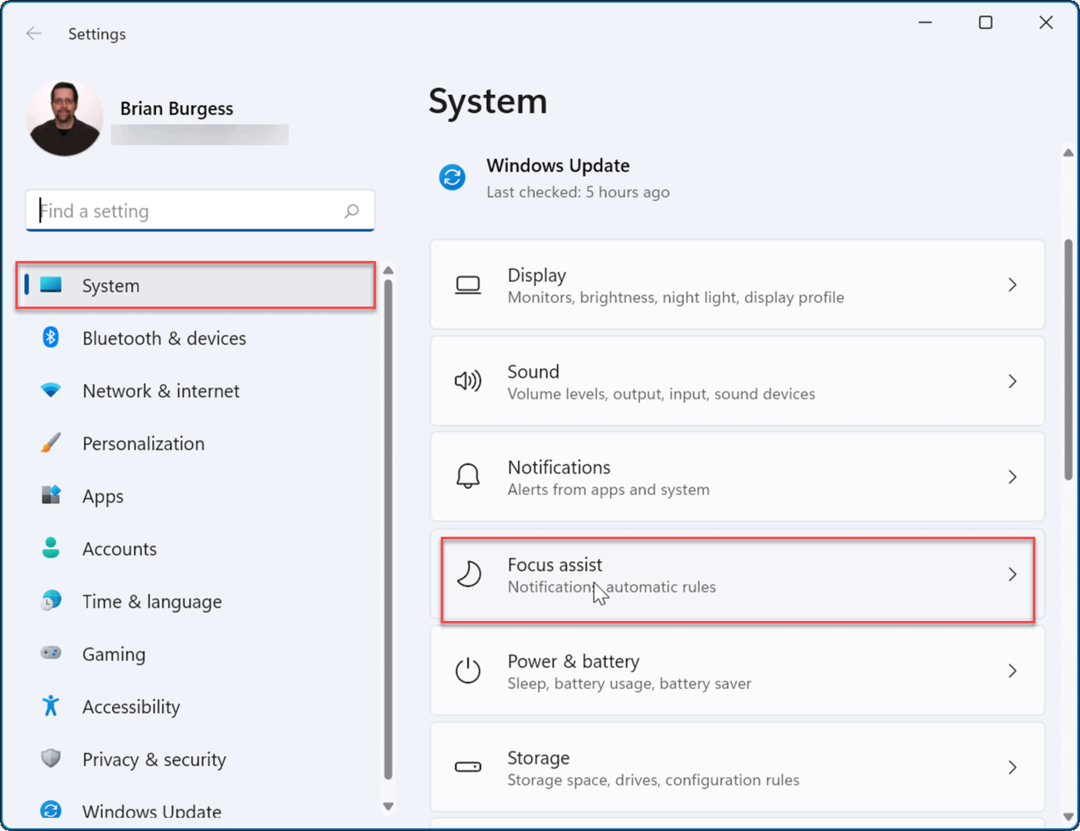
- Проширите Помоћ за фокусирање одељак и омогућите један од режима. Изаберите између Ван, Приоритет, и Само аларм.
- Ван: Функција помоћи при фокусирању је онемогућена и добијаћете сва обавештења из апликација.
- Само приоритет: Биће приказана само обавештења која сте конфигурисали.
- Само аларм: Сакрива сва обавештења апликација када је покренута Фоцус Ассист; приказаће само аларме.
- Опционо, можете проверити Прикажи резиме онога што сам пропустио када је била укључена помоћ за фокусирање опција да видите обавештења апликација која сте пропустили када онемогућите режим Фоцус Ассист.

- Изађи Подешавања—Помоћ за фокусирање је сада активан.
Како да конфигуришете Фоцус Ассист на Виндовс 11
Ако сте омогућили Фоцус Ассист са Само приоритет режиму, моћи ћете да изаберете које апликације могу да вас обавесте, а које не. Ово ће вам омогућити да сакријете апликације које нису важне док и даље примате обавештења за апликације које јесу.
Да бисте на овај начин конфигурисали Фоцус Ассист, користите следеће кораке:
- Отвори Почетак и изаберите Подешавања.
- Ин Подешавања, притисните Систем > Помоћ при фокусирању и изаберите Само приоритет.
- Кликните Прилагодите приоритетлиста опција испод.

- Под Приоритет на листи, изаберите позиве, текст и подсетнике које желите да видите док радите или играте игрице.

- Под Људи одељак, изаберите све контакте од којих желите да видите обавештења.
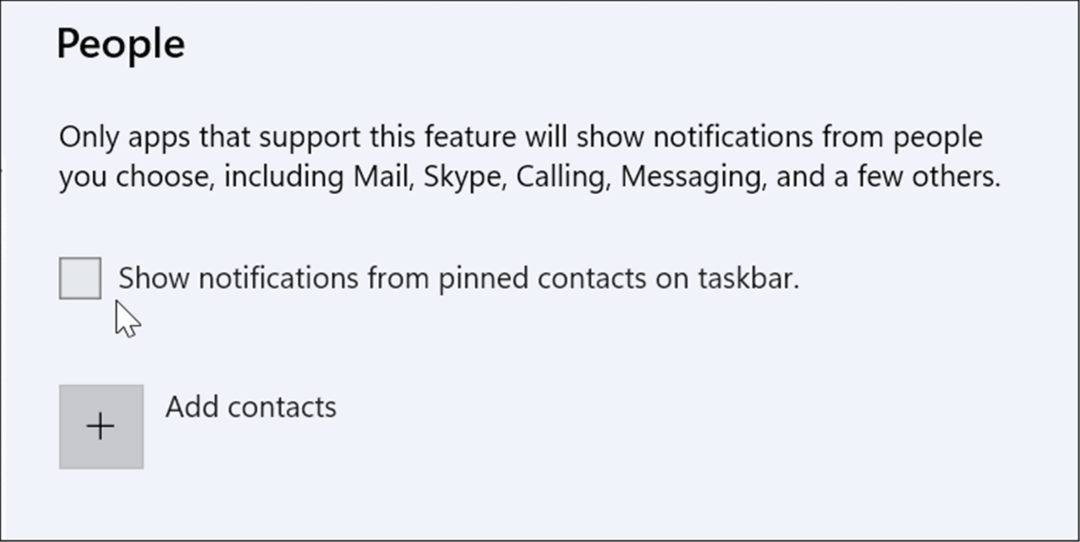
- Ако желите да додате апликацију, кликните на Додајте дугме за апликацију и изаберите апликацију из које желите да примате обавештења када је Фоцус Ассист омогућен.
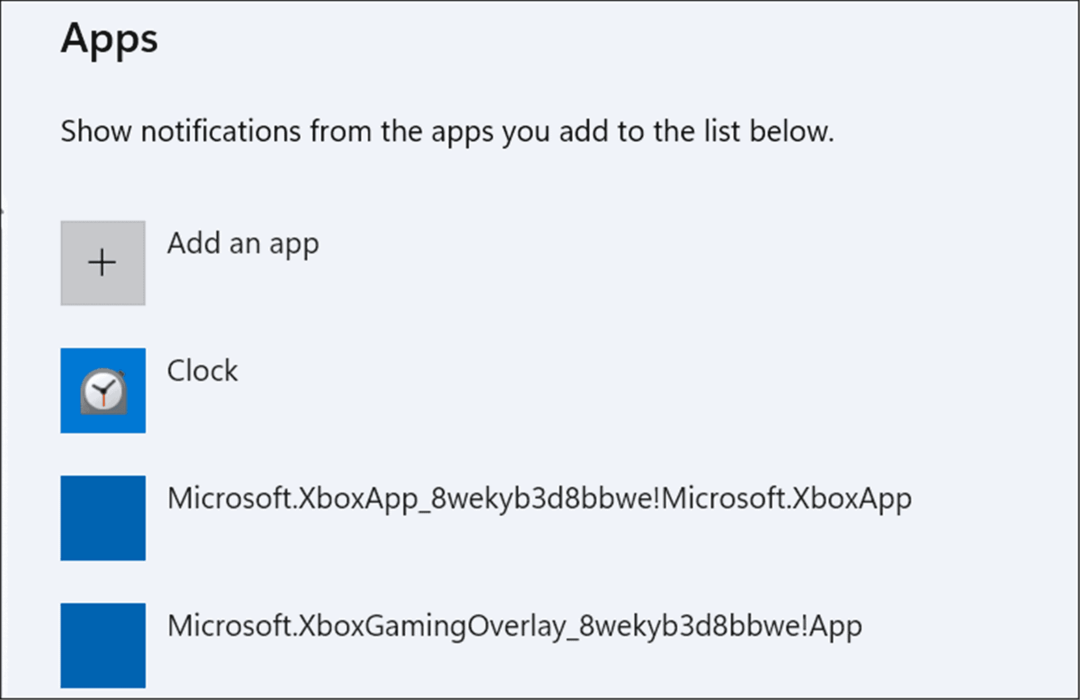
Како управљати аутоматским правилима за помоћ при фокусирању
Уместо да ручно омогућите режим фокуса, можете да га подесите аутоматска правила да то урадим за тебе. Ово ће укључити режим у одређено доба дана или док обављате одређене задатке, као што је играње игрица.
Да бисте променили аутоматска правила Фоцус Ассист:
- Отвори Почетак > Подешавања.
- Ин Подешавања, притисните Систем > Помоћ при фокусирању и померите се надоле до Аутоматска правила одељак.
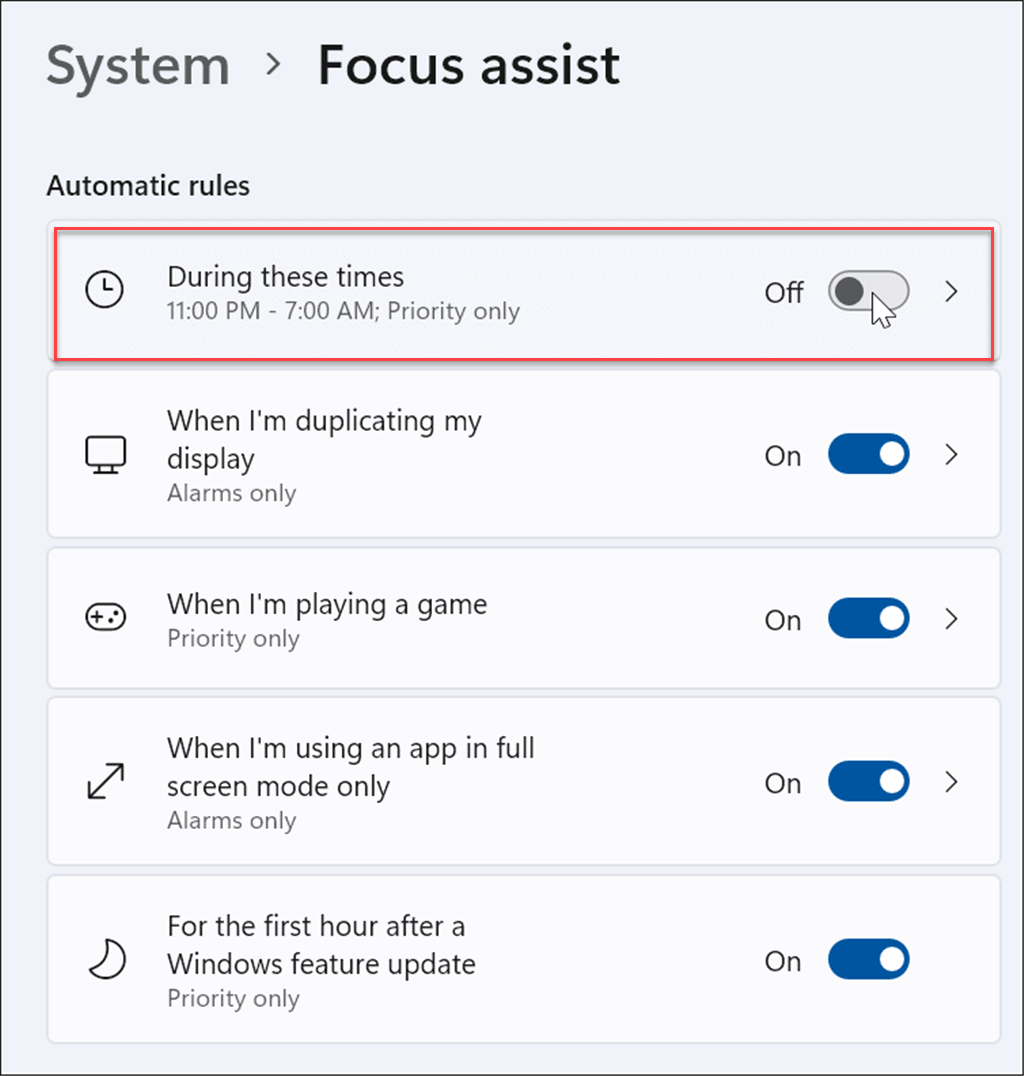
- Укључите правила која желите када користите Помоћ за фокусирање функцију притиском на клизач поред опције.
- Укључите Током ових времена опција.
- Кликните још једном и можете да подесите време почетка и завршетка за помоћ при фокусирању. Опционо, можете укључити Прикажите обавештење у акционом центру када се помоћ за фокусирање аутоматски укључи.
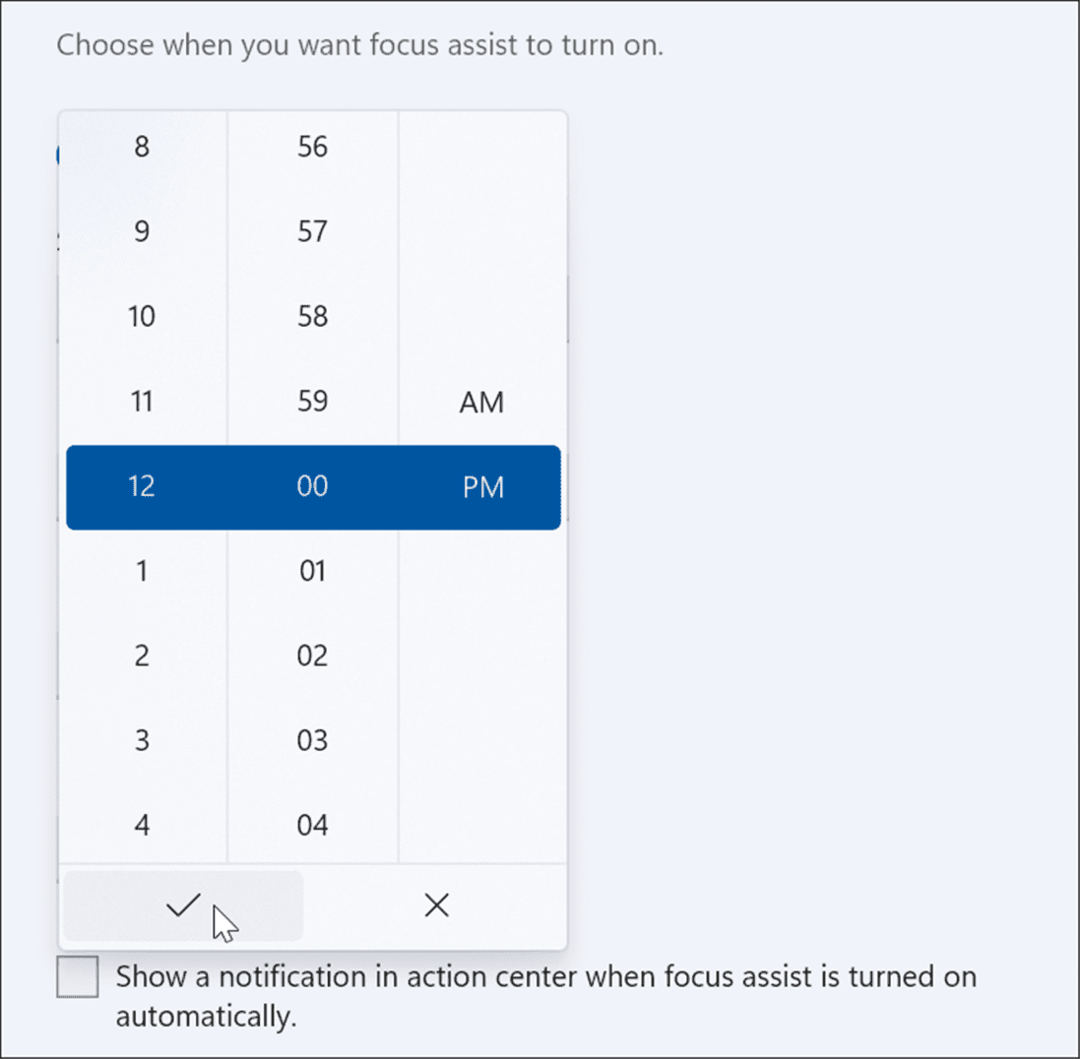
- Затим укључите или искључите друге функције Фоцус Ассист. На пример, можете добити аларме само када дуплирате свој екран, само приоритетне поруке док играте а игре или приоритетне поруке за први сат након ажурирања функције—рестартовање вашег система да бисте завршили а инсталирај.
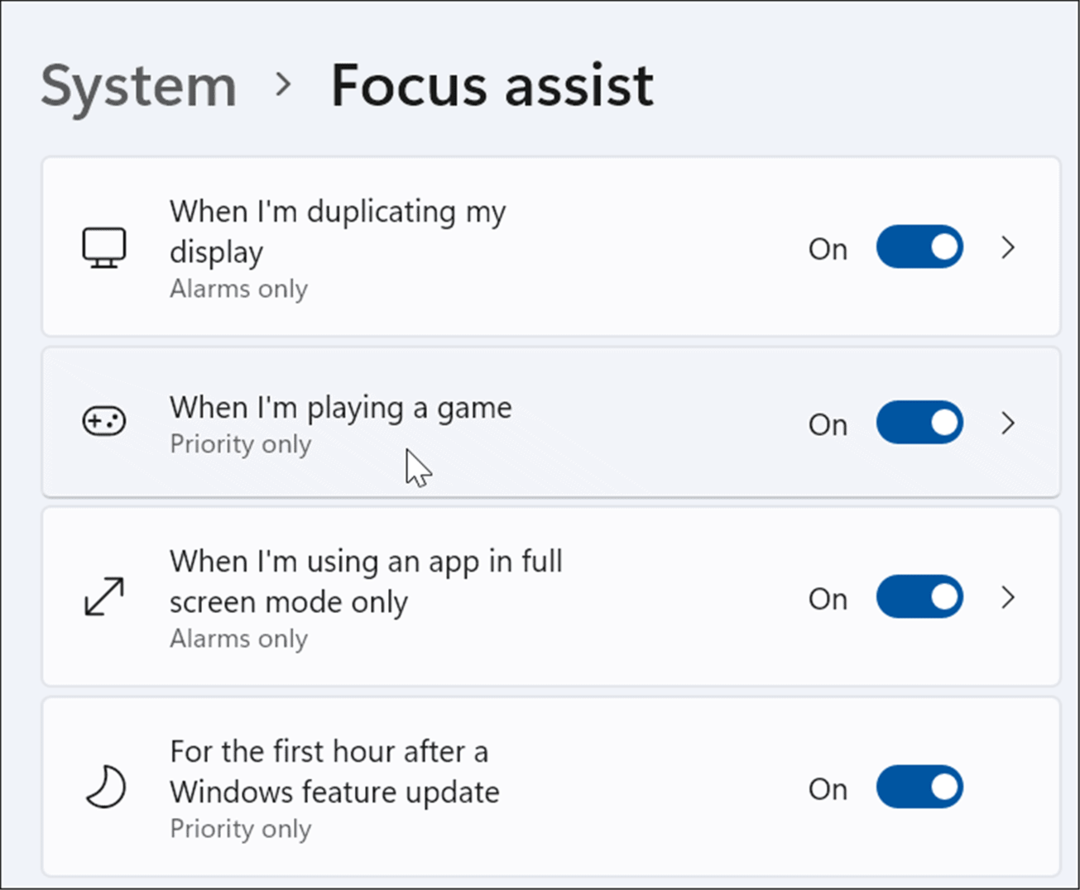
Прилагођавање функција оперативног система Виндовс 11
Омогућавање Фоцус Ассист-а у оперативном систему Виндовс 11 је одличан начин да сакријете нежељена обавештења која бисте могли да добијете, смањујући сметње док сте заузети другим задацима. Било да радите на великом пројекту, играте игрицу или гледате филм, Фоцус Ассист чини искуство угоднијим. Ако још увек нисте на Виндовс 11, не брините - и ви користите Фоцус Ассист на Виндовс 10.
Фоцус Ассист није једина функција коју вреди користити у оперативном систему Виндовс 11. На пример, такође можете управљајте својим системским звуковима или поставите своје фотографије као чувар екрана.
Како пронаћи кључ производа за Виндовс 11
Ако треба да пренесете свој кључ производа за Виндовс 11 или га само требате за чисту инсталацију ОС-а,...
Како да обришете Гоогле Цхроме кеш, колачиће и историју прегледања
Цхроме одлично чува вашу историју прегледања, кеш меморију и колачиће како би оптимизовао перформансе прегледача на мрежи. Њено је како да...
Усклађивање цена у продавници: Како доћи до онлајн цена док купујете у продавници
Куповина у продавници не значи да морате да плаћате више цене. Захваљујући гаранцијама усклађености цена, можете остварити попусте на мрежи док купујете у...
Како поклонити Диснеи Плус претплату са дигиталном поклон картицом
Ако сте уживали у Диснеи Плус-у и желите да га поделите са другима, ево како да купите Диснеи+ Гифт претплату за...
